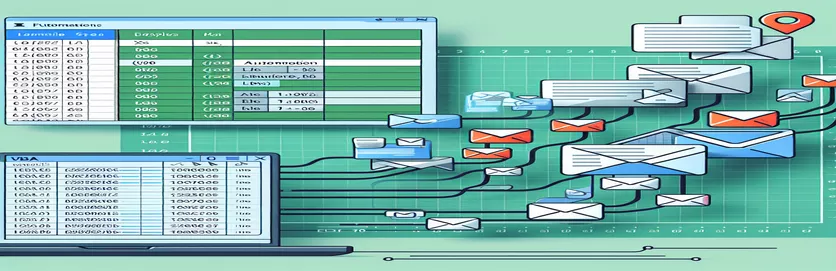Låsa upp e-postautomatisering i Excel VBA
Excels mångsidighet sträcker sig bortom dataanalys och rapportering, och fördjupar sig i automationsområdet som förenklar tråkiga uppgifter, som e-postkommunikation direkt från dina kalkylblad. Integrationen av Visual Basic for Applications (VBA) i Excel tillåter användare att skapa anpassade funktioner, vilket möjliggör automatisering av att skapa och skicka e-postmeddelanden utan att lämna bekvämligheten i deras kalkylarksmiljö. Denna funktion är särskilt fördelaktig för yrkesverksamma som förlitar sig på snabb kommunikation och datadistribution, vilket säkerställer att rapporter, meddelanden och uppdateringar skickas direkt från deras arbetsböcker med minimala manuella ingrepp.
Men att navigera i VBA-landskapet för att automatisera e-postoperationer kan innebära utmaningar, särskilt när det gäller att säkerställa att det nya postförsändelsen visas tydligt framför kalkylbladet och skickas efter att kontakten har valts. Att ta itu med det här problemet förbättrar inte bara användarupplevelsen genom att göra e-posthantering effektivare i Excel utan drar också nytta av den fulla potentialen hos Excels automatiseringsmöjligheter. Genom att effektivisera dessa processer kan användare fokusera mer på sina kärnuppgifter, med vetskapen om att deras kommunikationsbehov hanteras effektivt och effektivt.
| Kommando | Beskrivning |
|---|---|
| CreateObject("Outlook.Application") | Skapar en instans av Outlook Application, vilket gör att VBA kan styra Outlook. |
| .CreateItem(0) | Skapar ett nytt e-postobjekt. |
| .Display | Visar e-postobjektet för användaren i Outlook. |
| .To, .CC, .BCC | Anger mottagaren/mottagare av e-postmeddelandet i fälten Till, Kopia och Hemlig kopia. |
| .Subject | Definierar ämnet för e-postmeddelandet. |
| .Body | Ställer in innehållet i e-postmeddelandet. |
| .Send | Skickar e-postobjektet. |
Utöka e-postautomatisering med Excel VBA
Att fördjupa sig djupare i integrationen av Excel VBA för e-postautomatisering avslöjar en kraftfull verktygsuppsättning som står till användarnas förfogande som syftar till att effektivisera sina kommunikationsarbetsflöden direkt från sina kalkylblad. Denna förmåga handlar inte bara om att skicka grundläggande e-postmeddelanden; det handlar om att skapa en mycket personlig och dynamisk kommunikationskanal. Genom VBA kan Excel interagera med Outlook för att manipulera olika aspekter av e-postskapande, från att lägga till bilagor till att anpassa e-posttexten med data direkt hämtade från kalkylarket. Den här automatiseringsnivån kan förbättra produktiviteten avsevärt, särskilt för dem som hanterar kundförfrågningar, periodiska rapporter eller regelbundna uppdateringar som kräver personalisering baserat på kalkylbladsdata.
Dessutom sträcker sig automatiseringsprocessen till att hantera svar. Genom att automatisera e-postoperationer kan användare ställa in regler i Outlook för att sortera inkommande e-postmeddelanden baserat på specifika kriterier, såsom avsändare, ämne eller nyckelord. Detta kan vara särskilt användbart för att hantera feedback eller svar på e-postmeddelanden som skickas via Excel VBA. Sådan automatisering säkerställer att arbetsflödet inte bara är enkelriktat utan skapar en kommunikationsslinga som är både effektiv och hanterbar. Att implementera dessa avancerade funktioner kräver en god förståelse för både Excel VBA och Outlooks möjligheter, vilket understryker vikten av att integrera dessa kraftfulla verktyg för att maximera effektiviteten och effektiviteten i professionell kommunikation.
Automatisera Outlook-e-postmeddelanden från Excel VBA
VBA i Excel
<Sub CreateAndDisplayEmail()>Dim outlookApp As ObjectDim mailItem As ObjectSet outlookApp = CreateObject("Outlook.Application")Set mailItem = outlookApp.CreateItem(0)With mailItem.Display.To = "recipient@example.com".CC = "ccrecipient@example.com".BCC = "bccrecipient@example.com".Subject = "Subject of the Email".Body = "Body of the email"' Add attachments and other email item properties hereEnd WithEnd Sub
Förbättra kommunikationen genom Excel VBA
Att integrera e-postautomatisering i Excel med hjälp av Visual Basic for Applications (VBA) ökar avsevärt effektiviteten i kommunikationsprocesser, särskilt i professionella miljöer där tiden är avgörande. Denna integration möjliggör sömlöst skapande, anpassning och sändning av e-postmeddelanden direkt från Excel, och utnyttjar data i kalkylblad för att anpassa meddelanden. Automatiseringen går utöver enbart bekvämlighet, vilket gör det möjligt för användare att skicka massmeddelanden skräddarsydda för varje mottagare, schemalägga e-postmeddelanden för framtida leverans och till och med utlösa e-postmeddelanden baserat på specifika händelser eller villkor som uppfylls i kalkylarket. Sådana förmågor är ovärderliga för marknadsföringskampanjer, kundserviceuppföljningar och intern kommunikation inom organisationer, vilket säkerställer att rätt budskap når rätt personer vid rätt tidpunkt.
Dessutom kan Excel VBA:s e-postautomatisering förbättras med avancerade funktioner som dynamisk inkludering av bilagor, där filer som är relevanta för kalkylarkets data eller analys automatiskt bifogas till de utgående e-postmeddelandena. Användare kan också implementera felhantering för att hantera problem som kan uppstå under e-postsändningsprocessen, såsom ogiltiga e-postadresser eller nätverksproblem, för att säkerställa att all kommunikation levereras framgångsrikt. Med dessa avancerade funktioner blir Excel VBA inte bara ett verktyg för datahantering utan en heltäckande lösning för att hantera professionell kommunikation, minska manuell ansträngning och öka tillförlitligheten och effektiviteten i e-postinteraktioner.
Vanliga frågor om e-postautomatisering med Excel VBA
- Fråga: Kan Excel VBA skicka e-postmeddelanden utan Outlook?
- Svar: Vanligtvis använder Excel VBA Outlook för e-postautomatisering, men det är möjligt att skicka e-post via andra e-postklienter eller SMTP-servrar med ytterligare skript och konfiguration.
- Fråga: Hur bifogar jag filer till ett automatiskt e-postmeddelande i Excel VBA?
- Svar: Använd metoden .Attachments.Add i ditt VBA-skript för att bifoga filer till din e-post. Du kan ange filsökvägen direkt i koden.
- Fråga: Kan jag automatisera e-postmeddelanden baserat på cellvärden i Excel?
- Svar: Ja, genom att använda VBA-skript kan du utlösa e-postsändning baserat på specifika cellvärden eller ändringar i data i ditt kalkylark.
- Fråga: Hur säkerställer jag att mina automatiska e-postmeddelanden inte markeras som skräppost?
- Svar: Se till att dina e-postmeddelanden har en tydlig ämnesrad, undvik överdrivna länkar eller bilagor och skicka e-post via erkända e-postservrar. Personalisering kan också bidra till att minska risken för att markeras som skräppost.
- Fråga: Är det möjligt att skicka HTML-formaterade e-postmeddelanden med Excel VBA?
- Svar: Ja, du kan ställa in .HTMLBody-egenskapen för MailItem-objektet för att skicka e-postmeddelanden i HTML-format, vilket möjliggör RTF-formatering, bilder och länkar.
- Fråga: Kan automatiserade e-postmeddelanden innehålla dynamisk data från Excel?
- Svar: Absolut. Du kan dynamiskt infoga data från dina Excel-ark i e-postmeddelandets brödtext eller ämnesrad och anpassa varje meddelande baserat på kalkylarkets innehåll.
- Fråga: Hur schemalägger jag att e-postmeddelanden ska skickas vid ett senare tillfälle med Excel VBA?
- Svar: Direkt schemaläggning inom VBA är komplex; Du kan dock skapa e-postmeddelandet och sedan använda Outlooks funktion för fördröjd leverans för att ange en sändningstid.
- Fråga: Kan jag skicka e-postmeddelanden till flera mottagare med Excel VBA?
- Svar: Ja, du kan lista flera e-postadresser i egenskaperna .To, .CC eller .BCC, separerade med semikolon, för att skicka e-postmeddelanden till flera mottagare.
- Fråga: Hur hanterar jag fel under e-postsändningsprocessen i VBA?
- Svar: Implementera felhanteringsrutiner i ditt VBA-skript för att fånga upp och svara på fel, som att använda Try...Catch-block eller leta efter specifika felkoder.
- Fråga: Är det nödvändigt att ha programmeringskunskaper för att automatisera e-postmeddelanden med Excel VBA?
- Svar: Grundläggande programmeringskunskaper är till hjälp för att anpassa och felsöka dina VBA-skript, men många resurser och mallar finns tillgängliga för att hjälpa nybörjare.
Bemästra Excel VBA för effektiv e-posthantering
Excel VBA:s e-postautomatisering presenterar ett transformativt tillvägagångssätt för att hantera kommunikation, vilket gör att användare kan utnyttja de kraftfulla funktionerna i Excel för att effektivisera sina e-postrelaterade uppgifter. Genom att integrera VBA-skript kan proffs automatisera sändningen av personliga e-postmeddelanden, hantera bilagor och till och med hantera inkommande svar, allt inom den välbekanta miljön i Excel. Detta sparar inte bara värdefull tid utan minskar också risken för fel i samband med manuell e-posthantering. Dessutom säkerställer möjligheten att anpassa e-postinnehåll baserat på kalkylbladsdata att kommunikationen är relevant och aktuell. Eftersom vi fortsätter att söka effektivitet i våra professionella arbetsflöden kan Excel VBA:s roll för att automatisera och förbättra e-postkommunikation inte överskattas. Det representerar ett betydande steg framåt i hur vi hanterar datadriven kommunikation, och tillhandahåller en robust verktygsuppsättning för proffs som vill optimera sina e-arbetsflöden och förbättra sin produktivitet.